Ça y est : après des semaines d’attente à se faire les dents sur des versions bêta, les utilisateurs peuvent enfin installer Windows 11 par les canaux officiels. Voici comment procéder à la mise à jour… à condition d’avoir le matériel nécessaire.
La première nouveauté importante, c’est qu’il s’agit de la première version de l’OS à être équipée d’un hardware lock, ou verrou matériel. Concrètement, cela signifie que pour installer Windows 11, il faudra remplir certains critères matériels spécifiques. La plus importante de ces restrictions : il sera indispensable d’avoir accès au fameux TMP 2.0. Cela peut passer par une puce entièrement dédiée, mais la plateforme peut aussi être déjà présente sur les CPUs relativement récents; il suffit alors de l’activer pour avoir accès à Windows 11 (voir la documentation de Microsoft ici).
Il s’agit là d’une restriction particulièrement contraignante puisqu’elle est largement absente des systèmes moins récents. Selon ZDnet, près de la moitié des PC professionnels en seraient par exemple dépourvus ! Mais ne nous y trompons pas : à long terme, il s’agit d’une excellente nouvelle pour la sécurité globale du parc informatique. À noter que si vous ne disposez pas d’une machine compatible, Microsoft assurera encore le support de Windows 10 jusqu’en 2025, ce qui vous laissera largement le temps de vous préparer à cette échéance.
Vérifier la compatibilité
Pour vérifier si votre appareil est compatible, plusieurs options s’offrent à vous. Vous pouvez par exemple vous rendre dans le Centre de mises à jour Windows (Windows Update), et cliquer sur “Vérifier les mises à jour”; suite à cette opération, un encadré apparaîtra sur la page pour vous informer du statut de votre système. Si votre PC est compatible, vous pourrez vous lancer dans l’aventure Windows 11.
Mais attention ; il s’agit toujours d’une version relativement précoce, qui pourrait encore souffrir de problèmes de compatibilité ou d’optimisation. Certaines fonctionnalités auxquelles vous êtes habitués pourraient également manquer à l’appel. Réfléchissez donc bien et renseignez-vous sur les différences avant de lancer la mise à jour, car le retour en arrière n’est pas possible !
Installer la mise à jour
Si votre matériel est compatible et votre choix fait, plusieurs options s’offrent à vous pour réaliser la mise à jour. La première est de passer par Windows Update (Centre de mise à jour). Après avoir vérifié la compatibilité, un bouton apparaîtra pour vous permettre de télécharger et d’installer le nouvel OS. Cliquez dessus, laissez-vous guider, et le tour est joué ! Vous disposez désormais de Windows 11.

À défaut, vous pouvez aussi vous rabattre sur l’utilitaire déployé par Microsoft à cette adresse. Là encore, le processus est très simple. Après avoir lancé l’outil, il faudra simplement patienter le temps du téléchargement. L’utilitaire se chargera ensuite de vous guider jusqu’au bout du processus. Pour les utilisateurs un peu plus avancés, il y a également la possibilité de télécharger directement un fichier image du système d’exploitation; le fichier .iso est disponible directement sur le site de Microsoft.
🟣 Pour ne manquer aucune news sur le Journal du Geek, abonnez-vous sur Google Actualités et sur notre WhatsApp. Et si vous nous adorez, on a une newsletter tous les matins.
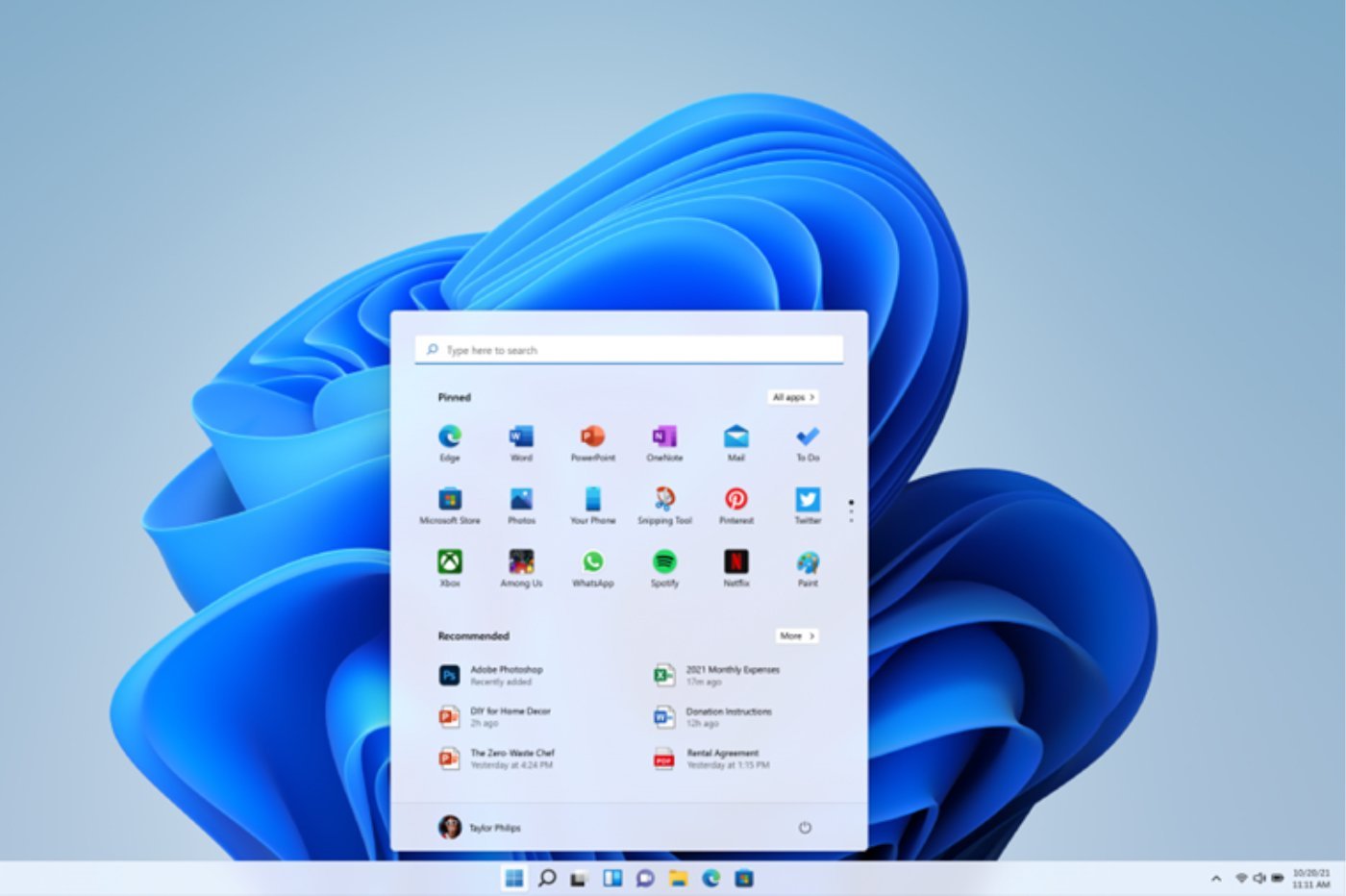










“Essentiel d’avoir une puce tpm2”
FAUX .
Firmware tpm existe sur votre cpu s ‘il a moins de 5 ans et peut etre sur les plus anciens.
Il suffit de l’activer, faites une recherche sur internet il y a pas mal des sites qui vous renseigne.
Valide pour intel et pour amd sauf terminologie qui change.
Attention, verifiez que vous utilisez UEFI avec CPM desactive au lieu de BIOS, et cela requiert un systeme de disque dur ou ssd en GPT and not MBR.
All is not lost if you have a MBR disk, See the microsoft website for how to use their tool MBRtoGPT.
It works a dream. no backups or data loss (in my case).
Win11 its worth it. costs nothing and cuts the crap like cortana and speech., machine starts in half the time,
Si vous avez
cela n’ est pas votre cas regardez le site de microsoft
desole, je suis transforme en anglais a moitie coup.
Si quelqu’un se confuse faites partie de l’equipe.
Franchement prenez contact et Je peux vous aider.
N’oubliez pas que ms vont continuer de soutenir win10 jusqu’en 2025. Apres, pour les machines sans possibilite de tpm2 Il y a linux, plus vite, pas de pub, Je garde windows pour les jeax seulement.
Je pense que Windows 10 à quelques beaux jours devant lui encore…